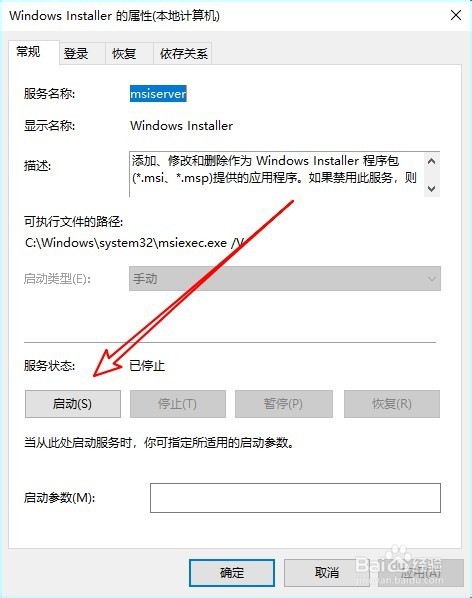在Windows10系统安装应用的时候,提示无法访问WindowsInstaller的提示,出现这种情况怎么办呢?下面一起来看看操作的方法吧。

工具/原料
系统:Windows10 1903 专业版
注册dll文件:
1、我们先来看一下,在安装应用的时候,弹出“无法访问WindowsInstaller服务”的提示窗口,点击确定按钮。
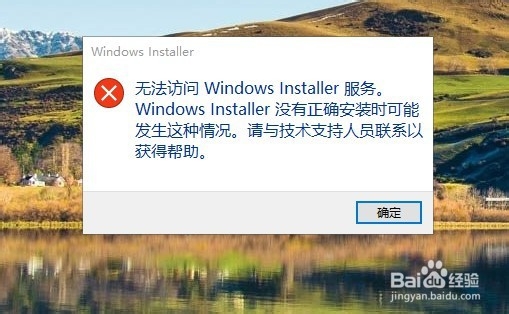
2、我们右键点击屏幕左下角的开始按钮,在弹出菜单中选择“运行”的菜单项。
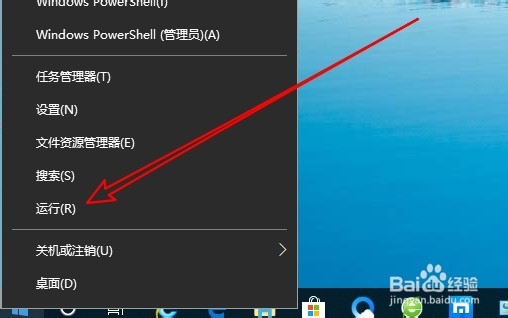
3、接下来在打开的Windows10的运行窗口中输入cmd,点击确定按钮运行该命令。
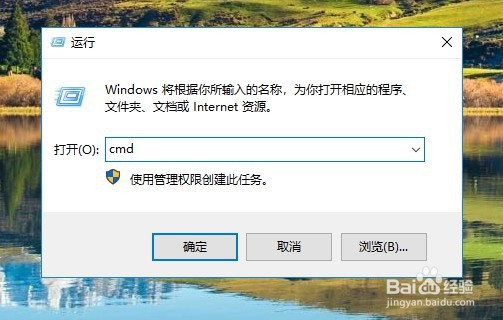
4、然后在打开的命令提示符窗口中输入如下图所示的命令
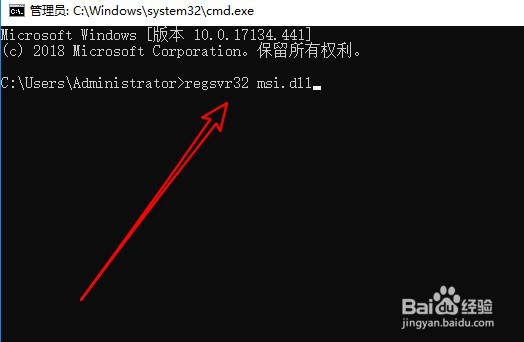
5、按下回车后就会弹出已注册dll成功的提示,点击确定按钮即可。
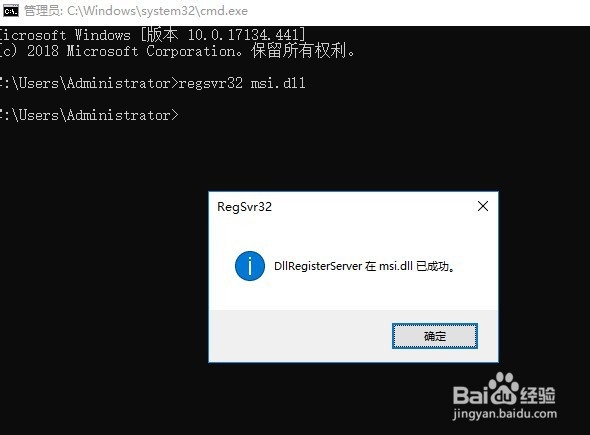
开启Install服务:
1、如果上面的方法还无法解决问题,可以在打开的Windows10的运行窗口中输入services.msc,点击确定按钮运行该命令。
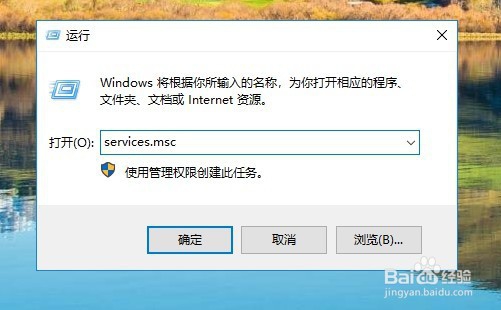
2、在打开的Windows10的服务列表中找到Windows installer的服务项
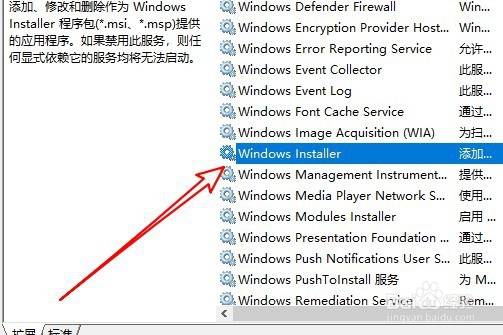
3、双击后打开该服务项的属性窗口,点击“启动”按钮,同时设置启动类型为“自动”的菜单项就可以了。